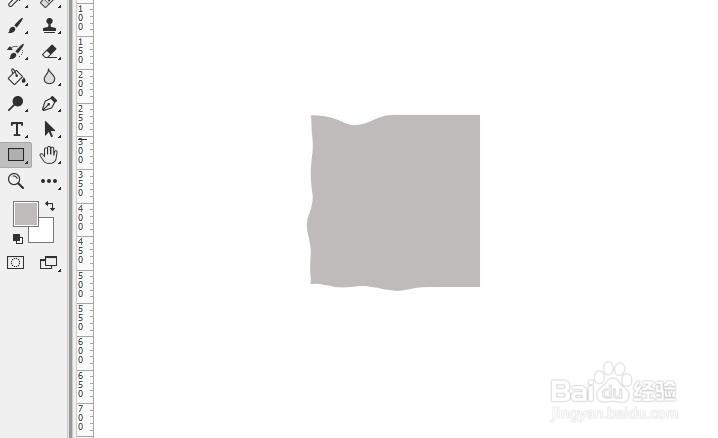PS如何利用液化增加图片的褶皱
1、首先,打开PS 2019,新建画布
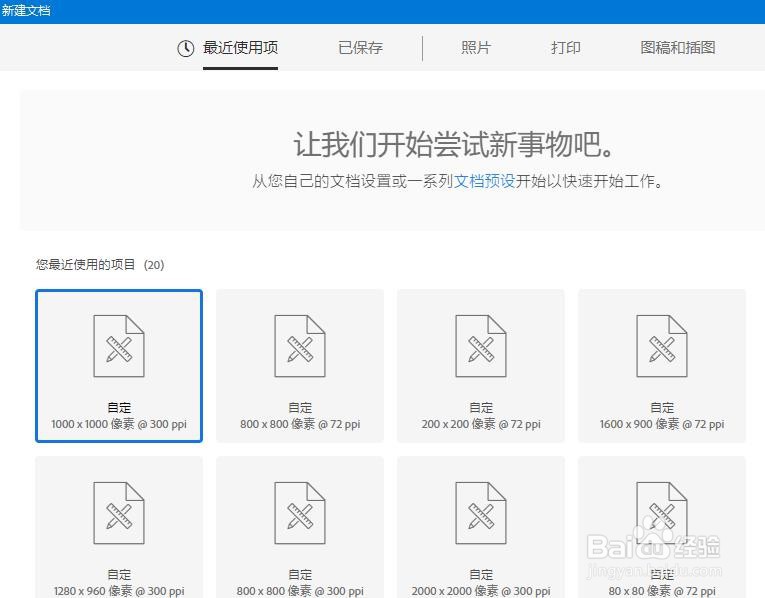
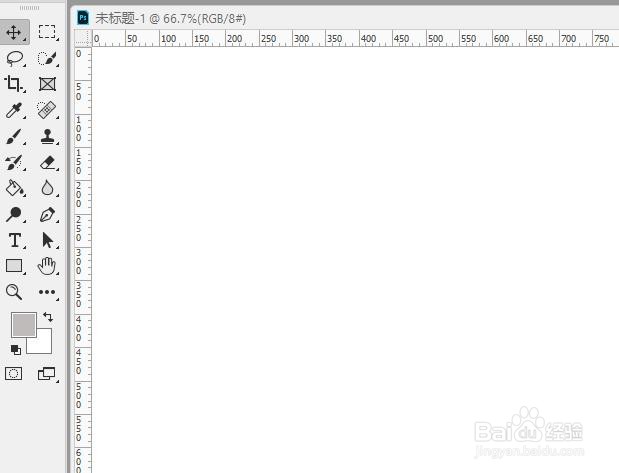
2、其次,用矩形工具绘制一个矩形
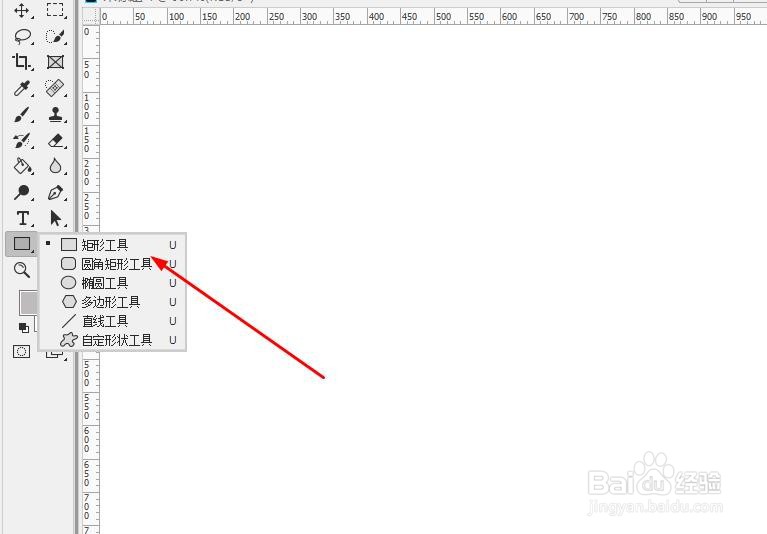
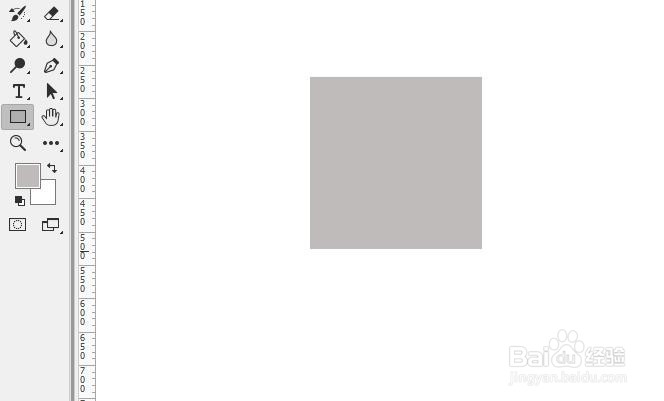
3、之后,选择“滤镜”里的“液化”选项
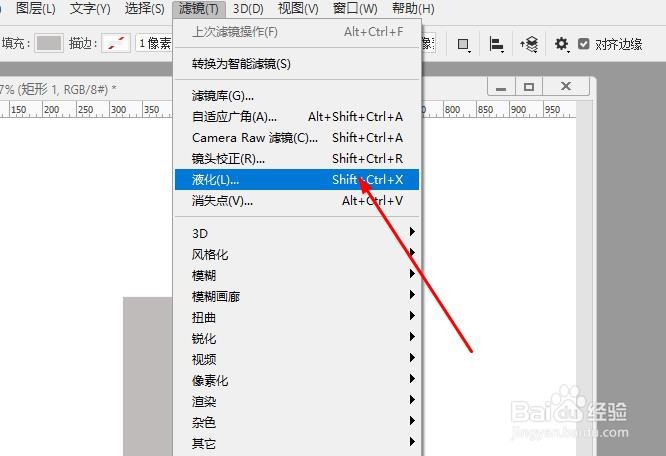
4、再之后,选择对话框中的“褶皱”
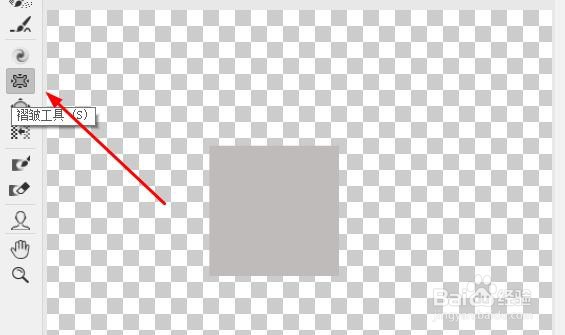
5、最后,用鼠标点击需要褶皱的部分即可,最终的效果如图所示

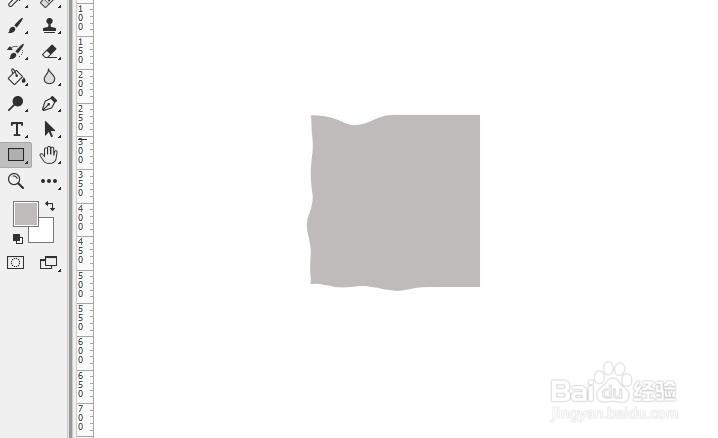
声明:本网站引用、摘录或转载内容仅供网站访问者交流或参考,不代表本站立场,如存在版权或非法内容,请联系站长删除,联系邮箱:site.kefu@qq.com。
1、首先,打开PS 2019,新建画布
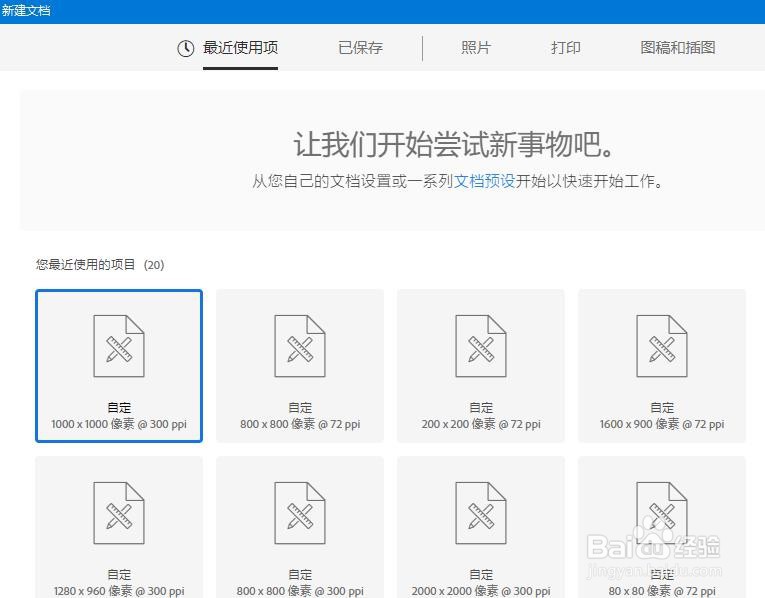
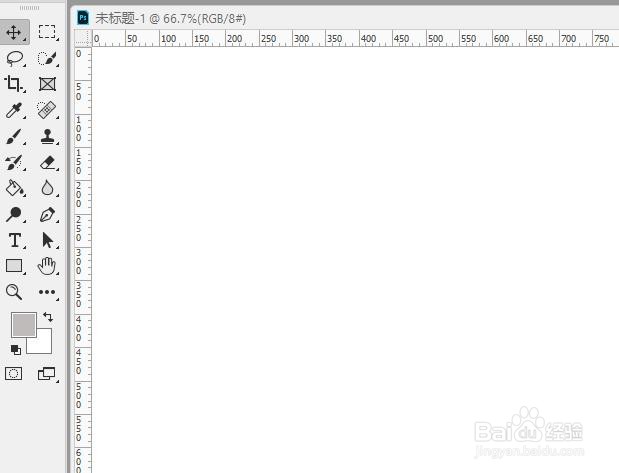
2、其次,用矩形工具绘制一个矩形
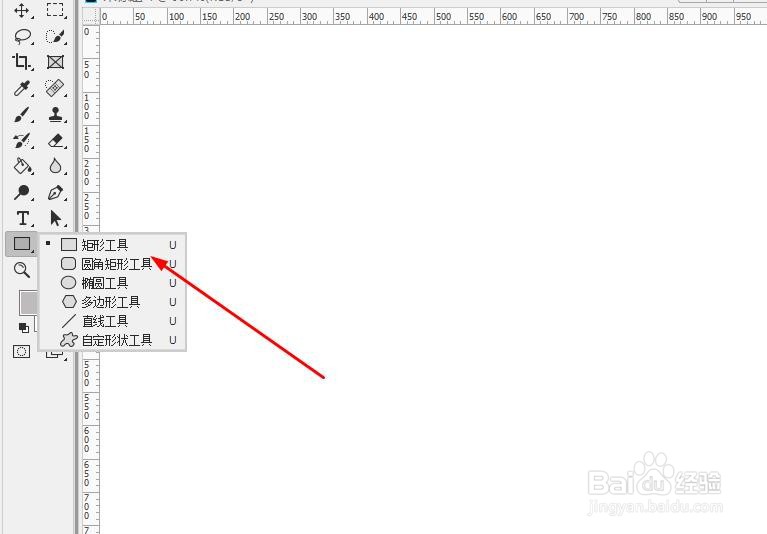
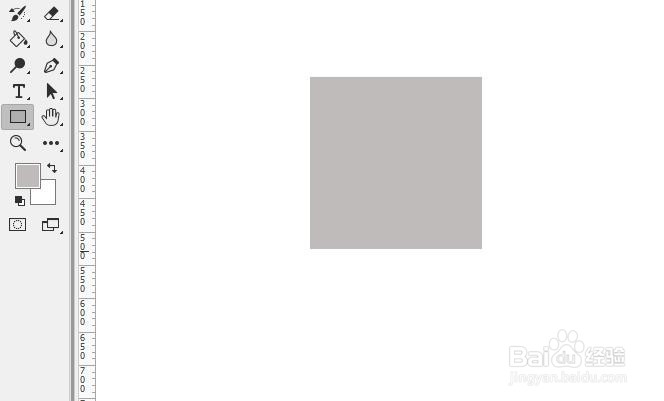
3、之后,选择“滤镜”里的“液化”选项
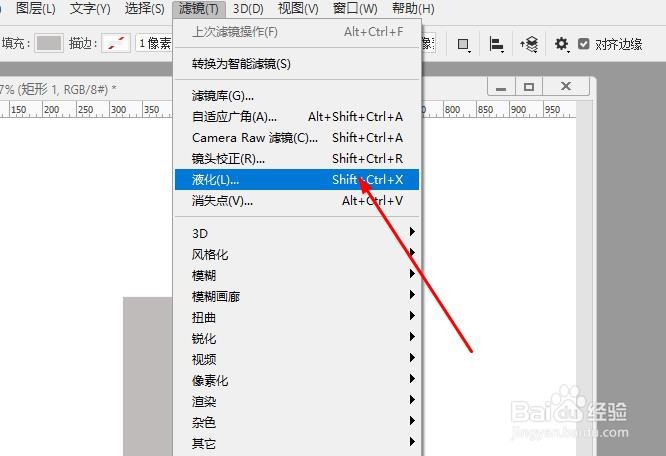
4、再之后,选择对话框中的“褶皱”
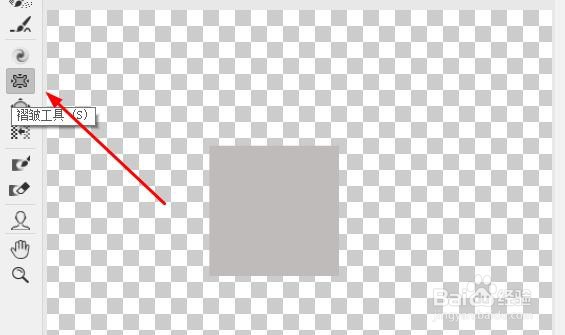
5、最后,用鼠标点击需要褶皱的部分即可,最终的效果如图所示